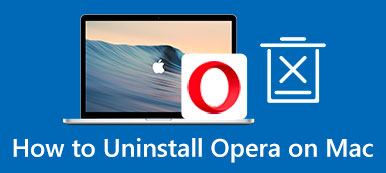Adobe Flash Player är äntligen död. Det saktar ner din webbläsare och leder till en dålig upplevelse. Adobe blockerade Flash-innehåll från att köras i Flash Player sedan januari 2021 för att säkra ditt system. Faktum är att de flesta webbläsare hade blockerat Flash Player innan dess, som Chrome, Firefox, Safari, etc. Om du fortfarande har plugin-programmet på din maskin, är det bättre att du följer vår guide för att fullständigt avinstallera Flash Player från Mac och frigör utrymme.

- Del 1: Hur man avinstallerar Flash Player på Mac
- Del 2: Hur man helt avinstallerar Flash Player på Mac
- Del 3: Vanliga frågor om avinstallation av Flash Player på Mac
Del 1: Hur man avinstallerar Flash Player på Mac
På grund av den breda tillämpningen av HTML5 blir Flash Player ett värdelöst verktyg. Adobe tillhandahåller ett avinstallationsprogram för Mac OS X. Dessutom kan du avinstallera Adobe Flash Player manuellt från din Mac.
Sätt 1: Hur man avinstallerar Flash Player på Mac med Official Uninstaller
steg 1 Först och främst, stäng alla dina webbläsare. Öppna din Finder, gå till Tillämpningar mappen och gå sedan till Bekvämligheter mapp.
steg 2 Bläddra ner tills du hittar Adobe Flash Player Installationshanterare. Kör appen och välj Avinstallera knappen i popup-dialogrutan.

steg 3 Ange ditt lösenord när du uppmanas. När processen är klar klickar du på Färdig knappen för att bekräfta den.
Obs: I allmänhet tar det officiella avinstallationsprogrammet bort alla relaterade filer när du avinstallerar Flash Player. Du behöver inte rensa dem igen.
Sätt 2: Hur man avinstallerar Flash Player på Mac manuellt
steg 1 Om du inte vill få avinstallationsprogrammet till din hårddisk kan du göra det manuellt också. Öppna Apple menyn och välj Systeminställningar alternativ

steg 2 Hitta och leta reda på Flash Player-pluginen i inställningspanelerna. Högerklicka på den och välj Ta bort Flash Player-inställningsfönstret. Det tar bort Flash Player från Mac.
steg 3 Kör din Finder-app, klicka och öppna Go menyn och välj Gå till mapp.
steg 4 ange /Bibliotek/Inställningar/Macromedia/Flash\Spelare i rutan och klicka på Go knapp. Dra och släpp sedan katalogen på Soptunna på Dock-fältet.
steg 5 Gå sedan till varje sökväg nedan, sök efter Flash Player-rester och flytta dem till Soptunna.
~ / Library / Caches
~/Library/PreferencePanes
~ / Bibliotek / Application Support
~ / Bibliotek / Internet Plug-Ins
~/Bibliotek/Launch Daemons
steg 6 Ctrl-klicka på Soptunna , och välj Töm papperskorgen. Slutligen, starta om datorn för att avsluta avinstallationen av Flash Player på Mac.
Del 2: Hur man helt avinstallerar Flash Player på Mac
Vissa personer rapporterade att de stötte på problem när de tog bort Flash Player på Mac. Adobe Flash Player Uninstaller är inte tillgängligt för alla macOS. Vi föreslår inte att icke-tekniskt kunniga tar bort plugin-programmet manuellt. Eventuella misstag kan leda till allvarliga problem. Om du tar bort viktiga systemfiler kan din Mac krascha och inte längre komma åt. Från denna punkt rekommenderar vi Apeaksoft Mac Cleaner. Den skannar Flash Player och tillhörande filer så att du kan ta bort dem direkt.

4,000,000 + Nedladdningar
Avinstallera Adobe Flash Player på Mac med ett klick.
Ta bort överblivna filer tillsammans med appar och plugins.
Erbjud ett brett utbud av bonusfunktioner, som att frigöra utrymme.
Tillgänglig för många Mac-datorer och bärbara datorer.
Hur man tar bort Flash Player på Mac
steg 1 Hämta avinstallationsprogram för Flash Player
Ladda ner och installera det bästa avinstallationsprogrammet för Flash Player på din Mac när du tänker bli av med Adobes plugin. Starta avinstallationsprogrammet och du kommer att se tre knappar i hemgränssnittet, Status, Renareoch Toolkit. För att ta bort Flash Player, klicka på Toolkit knappen och välj Avinstallera verktyg.

steg 2 Skanna appar på Mac
Klicka på scan knappen för att börja leta efter appar på din hårddisk. Det kan ta ett tag beroende på hur många appar som är installerade på din Mac. Vänta tills det är klart och klicka på Visa för att gå till nästa fönster.

steg 3 Ta bort Flash Player
Här kan du se applistan i den vänstra rutan. Bläddra i dem tills du hittar Flash Player-plugin. Så länge du väljer det kommer appikonen och tillhörande filer att dyka upp i den högra rutan. Du kan förhandsgranska var och en av dem. Sedan markerar du kryssrutan bredvid Markera allt alternativ ovanför den högra rutan. Klicka slutligen på Rena knappen i det nedre högra hörnet. Om du uppmanas, ange ditt lösenord för att bekräfta åtgärden. När det är klart hittar du Flash Player och alla rester tas bort från din Mac-hårddisk.

Det är allt för att avinstallera Flash Player från din Mac. Denna Mac-rengörare kan också hjälpa dig avinstallera Outlook och andra appar på din Mac.
Del 3: Vanliga frågor om avinstallation av Flash Player på Mac
Varför måste jag ta bort Flash Player från min Mac?
Adobe har slutat stödja Flash Player sedan 2021. Därför kan du inte längre få uppdateringar från Adobe. Borttagning av Flash Player kan säkra ditt system från internetattacker. Ännu viktigare, du behöver inte plugin för din webbläsare eftersom de flesta videowebbplatser har uppgraderat till HTML5, som YouTube.
Vad ersätter Flash Mac?
Adobe Flash körs inte längre på någon plattform. Det finns inget alternativ släppt av Adobe. HTML5 har i princip tagit platsen för Adobe Flash Player. Idag har HTML5 blivit det primära alternativet till Flash Player för Firefox och andra större webbläsare.
Kan jag ta bort Adobe-appar som inte stöds på Mac?
Ja, du bör ta bort alla appar som inte stöds på Mac för att frigöra utrymme eller uppdatera dem till den senaste versionen. Det är också viktigt för att skydda ditt system och dina filer eftersom appar som inte stöds kan vara en möjlighet för hackare eller andra internetbrottslingar. För Adobe-appar som inte stöds kan du göra det med Adobes avinstallationsprogram eller ett appavinstallationsprogram från tredje part. Klicka här för att lära dig hur du gör avinstallera Adobe-appar på Mac.
Slutsats
Den här guiden har diskuterat hur du avinstallerar Adobe Flash Player från en Mac-dator eller bärbar dator. Adobe Flash Player Uninstaller är det officiella sättet att bli av med plugin-programmet. Du kan också ta bort den manuellt genom att följa våra steg noggrant. För vanliga människor är Apeaksoft Mac Cleaner det bästa alternativet för att bli av med Adobe-appen som inte stöds. Om du har andra frågor om detta ämne, vänligen kontakta oss genom att lämna ett meddelande nedanför detta inlägg.